- BSOD-Fehler können ziemlich problematisch sein, und in diesem Handbuch zeigen wir Ihnen die häufigsten Ursachen für Blue Screen of Death-Fehler.
- Eine der häufigsten Ursachen für BSOD-Fehler sind Ihre Treiber, also halten Sie sie auf dem neuesten Stand.
- Hardwareprobleme sind eine weitere häufige Ursache, also überprüfen Sie unbedingt Ihre Festplatte und Ihren Arbeitsspeicher.
- Wenn Sie in Windows 10 einen BSoD erhalten, überprüfen Sie Ihre Hardwareverbindungen und entfernen Sie alle Übertaktungseinstellungen.
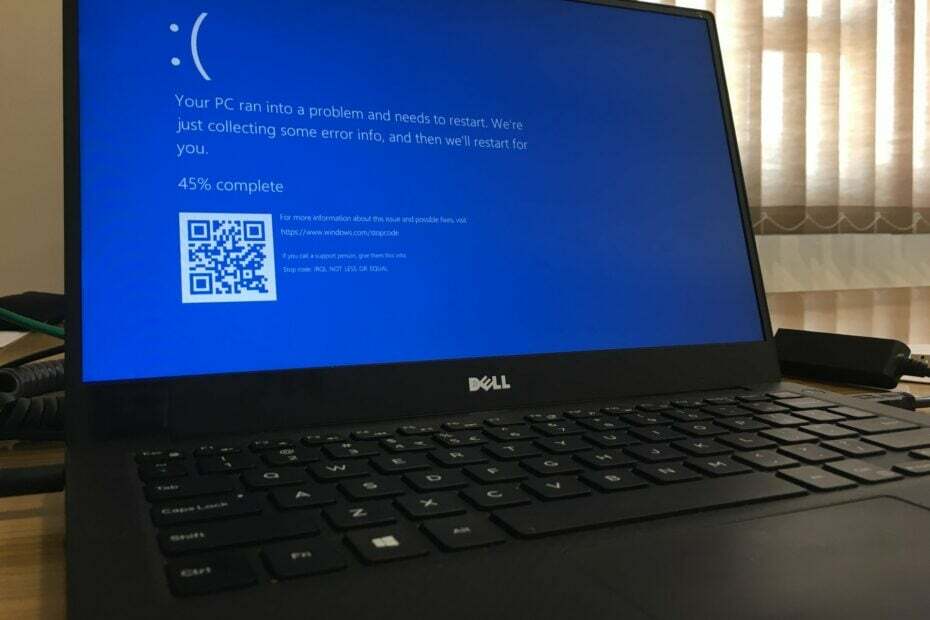
Diese Software repariert häufige Computerfehler, schützt Sie vor Dateiverlust, Malware, Hardwarefehlern und optimiert Ihren PC für maximale Leistung. Beheben Sie PC-Probleme und entfernen Sie Viren jetzt in 3 einfachen Schritten:
- Laden Sie das Restoro PC-Reparatur-Tool herunter das kommt mit patentierten Technologien (Patent verfügbar Hier).
- Klicken Scan starten um Windows-Probleme zu finden, die PC-Probleme verursachen könnten.
- Klicken Repariere alles um Probleme zu beheben, die die Sicherheit und Leistung Ihres Computers beeinträchtigen
- Restoro wurde heruntergeladen von 0 Leser in diesem Monat.
Das Bluescreen des Todes ist einer der, wenn nicht der am meisten gefürchtete und bekannte Fehler, auf den ein Windows-Benutzer stoßen kann. Es ist jetzt schon seit einiger Zeit bei uns und nicht einmal aufgerüstet Windows 10 hat uns nicht davor bewahrt.
So beliebt der Blue Screen of Death (BSOD) auch sein mag, es gibt immer noch viele Benutzer, die nicht wissen, was sie verursacht.
Die Wahrheit ist, dass es viele Gründe gibt, warum BSOD-Fehler auftreten, aber es genügt zu sagen, dass sie durch kritische Hardware- und Softwareprobleme verursacht werden.
Was sind die Hauptursachen für BSOD-Fehler?
1. Veraltetes Betriebssystem

Manchmal können BSOD-Fehler durch Probleme mit Low-Level-Software verursacht werden, die im Windows-Kernel ausgeführt wird. Dies ist etwas, das gelöst werden kann, indem Sie Ihr Windows mit den neuesten Funktionen aktualisieren, die Microsoft von Zeit zu Zeit herausgibt.
Wenn du deine behalten willst Betriebssystem auf die neueste Version aktualisiert, weiß aber nicht wie, sieh dir das an ausführliche Anleitung.
2. Veraltete Treiber
Eine weitere häufige Ursache für Blue Screen of Death unter Windows 10 sind Ihre Treiber. Während alte Treiber per se keine aktive Rolle bei der Verursachung von BSOD-Fehlern spielen, tun ihre Interaktionen mit Ihrem Betriebssystem dies.
Wenn Sie Ihr Windows-Betriebssystem aktualisieren, können Ihre alten Treiber mit dem neuen Betriebssystem in Konflikt geraten und sogar BSOD-Fehler verursachen.
 Einige der häufigsten Windows-Fehler und -Bugs sind auf alte oder inkompatible Treiber zurückzuführen. Das Fehlen eines aktuellen Systems kann zu Verzögerungen, Systemfehlern oder sogar BSoDs führen.Um diese Art von Problemen zu vermeiden, können Sie ein automatisches Tool verwenden, das mit nur wenigen Klicks die richtige Treiberversion auf Ihrem Windows-PC findet, herunterlädt und installiert DriverFix.Befolgen Sie diese einfachen Schritte, um Ihre Treiber sicher zu aktualisieren:
Einige der häufigsten Windows-Fehler und -Bugs sind auf alte oder inkompatible Treiber zurückzuführen. Das Fehlen eines aktuellen Systems kann zu Verzögerungen, Systemfehlern oder sogar BSoDs führen.Um diese Art von Problemen zu vermeiden, können Sie ein automatisches Tool verwenden, das mit nur wenigen Klicks die richtige Treiberversion auf Ihrem Windows-PC findet, herunterlädt und installiert DriverFix.Befolgen Sie diese einfachen Schritte, um Ihre Treiber sicher zu aktualisieren:
- Downloaden und installieren Sie DriverFix.
- Starten Sie die App.
- Warten Sie, bis die Software alle Ihre fehlerhaften Treiber erkennt.
- Ihnen wird nun eine Liste aller Treiber angezeigt, bei denen Probleme auftreten, und Sie müssen nur diejenigen auswählen, die Sie beheben möchten.
- Warten Sie, bis DriverFix die neuesten Treiber heruntergeladen und installiert hat.
- Neu starten Ihren PC, damit die Änderungen wirksam werden.

DriverFix
Schützen Sie Ihr Windows vor allen Arten von Fehlern, die durch beschädigte Treiber verursacht werden, indem Sie DriverFix noch heute installieren und verwenden!
Besuche die Website
Haftungsausschluss: Dieses Programm muss von der kostenlosen Version aktualisiert werden, um bestimmte Aktionen ausführen zu können.
3. Schlechte Festplatten
Eine defekte Festplatte ist auch eine der Ursachen für Blue Screen of Death. Dies bedeutet, dass Ihre Dateien schlecht auf die Festplatte geschrieben werden, aber auch eine Festplatte, die sichtbar beschädigt ist.
Wenn Sie beim Kopieren oder Installieren neuer Programme auf viele Lese- und Schreibfehler stoßen oder Sie Wenn Sie häufig Fehler sehen, die als zyklische Redundanzprüfungen gekennzeichnet sind, sollten Sie wissen, dass ein BSOD-Fehler vorliegt unmittelbar bevorsteht.
Wenn Sie BSOD-Fehler durch fehlerhafte Festplatten vermeiden möchten, kaufen Sie am besten eine neue, insbesondere wenn Ihre bereits alt oder mit fehlerhaften Sektoren gefüllt ist.
Eine große Auswahl der besten Festplatten, die man für Geld kaufen kann, finden Sie unter Dieser Artikel.
4. Unsachgemäße Verbindungen

Führen Sie einen Systemscan durch, um potenzielle Fehler zu entdecken

Wiederherstellen herunterladen
PC-Reparatur-Tool

Klicken Scan starten um Windows-Probleme zu finden.

Klicken Repariere alles um Probleme mit patentierten Technologien zu beheben.
Führen Sie einen PC-Scan mit dem Restoro Repair Tool aus, um Fehler zu finden, die Sicherheitsprobleme und Verlangsamungen verursachen. Nachdem der Scan abgeschlossen ist, ersetzt der Reparaturvorgang beschädigte Dateien durch neue Windows-Dateien und -Komponenten.
Die Festplatte ist nicht die einzige Computerkomponente, die BSOD-Fehler verursachen kann. Unsachgemäßes Kabelmanagement oder falsch angebrachte Steckplätze mehrerer anderer Komponenten können ebenfalls zu diesen Problemen führen, insbesondere beim Arbeitsspeicher.
Daher ist es eine gute Idee, immer zu überprüfen, ob alles richtig platziert ist, bevor Sie Ihren PC booten. Dies ist insbesondere dann der Fall, wenn Sie nur wenige Komponenten geändert oder einen neuen PC von Grund auf neu gebaut haben.
6. Malware
Normale alltägliche Apps und Programme können normalerweise auf Fehler stoßen, aber wenn sie dies tun, werden sie einfach heruntergefahren, ohne das gesamte System mitzunehmen.
Dasselbe kann jedoch nicht über Computerviren gesagt werden. Dieser bösartige Code kann in den Registrierungen Ihres PCs verheerende Schäden anrichten und unter Windows 10 sofort Blue Screen of Death-Fehler verursachen.
Glücklicherweise gibt es viele Antivirenprogramme, die sehr gut darin sind, diese Bedrohungen loszuwerden. Ein perfektes Beispiel für diese Aussage ist Bitdefender, als weltweit Nr. 1 Antivirenprogramm.
⇒ Holen Sie sich Bitdefender Antivirus
7. Übertaktung

Auch wenn dies für Gamer wie ein schwerer Schlag klingen mag, Übertakten Ihr PC kann auch BSOD-Fehler verursachen. Im Grunde treiben Sie Ihre PC-Komponenten ständig dazu, über ihre vorgesehene Grenze hinaus zu funktionieren.
Wenn Sie also nicht häufig spielen oder Ihren Lebensunterhalt damit verdienen, ist es auf lange Sicht die bessere Option, Ihren PC auf die Werkseinstellungen zurückzusetzen.
8. Überhitzung
Die Hauptfolge des Übertaktens ist die Überhitzung Ihrer PC-Komponenten. Natürlich können auch andere Dinge zu einem Temperaturanstieg führen, wie eine hohe Umgebungstemperatur, ein langsamer Lüfter, eine zu geringe Anzahl von Lüftern und mehr.
Das Abkühlen Ihres PCs erspart Ihnen nicht nur BSOD-Fehler, sondern Sie erhöhen auch die Lebensdauer Ihres PCs um ein Vielfaches. Wenn Sie Probleme mit Ihrem CPU-Lüfter haben, sehen Sie sich dies an ausführliche Anleitung wie Sie das Problem so schnell wie möglich beheben können.
Wie Sie sehen, gibt es viele Dinge, die die gefürchteten BSOD-Fehler verursachen können. Wenn Sie vorher wissen, was zu tun ist, können Sie natürlich die Wahrscheinlichkeit, dass sie auftauchen, erheblich reduzieren.
Und selbst wenn BSOD-Fehler auftreten, ist nicht alles verloren, denn es gibt viele lösungen dass Sie versuchen können, die Situation zu beheben.
 Haben Sie immer noch Probleme?Beheben Sie sie mit diesem Tool:
Haben Sie immer noch Probleme?Beheben Sie sie mit diesem Tool:
- Laden Sie dieses PC-Reparatur-Tool herunter auf TrustPilot.com als großartig bewertet (Download beginnt auf dieser Seite).
- Klicken Scan starten um Windows-Probleme zu finden, die PC-Probleme verursachen könnten.
- Klicken Repariere alles um Probleme mit patentierten Technologien zu beheben (Exklusiver Rabatt für unsere Leser).
Restoro wurde heruntergeladen von 0 Leser in diesem Monat.


![[Behoben] IRQL_NOT_LESS_OR_EQUAL Fehler in Windows 11](/f/cfaf17fefe8f618b13f3efdf2e2155a4.jpg?width=300&height=460)